- Платформа PARTS SOFT /
- Возможности /
- АТС Mango Office
АТС Mango Office
Появилась интеграция системы PARTS SOFT с виртуальной АТС Mango Office.
Получение ключей доступа в ЛК Mango Office
ШАГ 1. Зайдите в личный кабинет Mango Office.
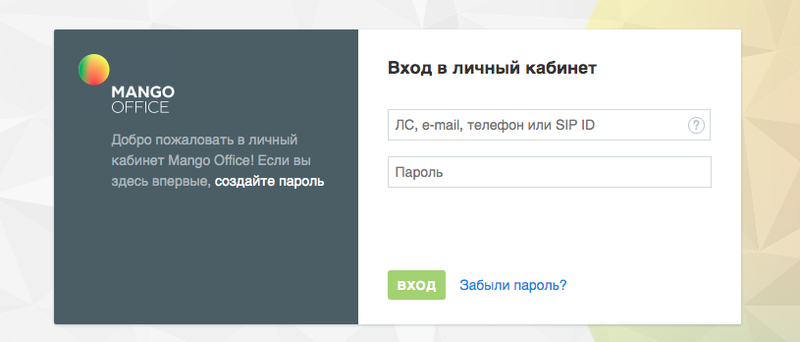
Вход в личный кабинет Mango Office
ШАГ 2. Перейдите в раздел Интеграции — API Коннектор.
ШАГ 3. Откроется страница с настройками АТС. В блоке Данные вашей АТС находятся данные, необходимые для интеграции с системой PARTS SOFT:
- Адрес API Виртуальной АТС(1)
- Уникальный код вашей АТС(2)
- Ключ для создания подписи(3)

Получение ключей доступа для подключения АТС
Подключение АТС на стороне PARTS SOFT
ШАГ 1. Перейдите в раздел админпанели PARTS SOFT Справочники → АТС. Откроется страница со списком всех подключенных АТС. Нажмите на иконку «Мango Office» или на кнопку Подключить под ней.
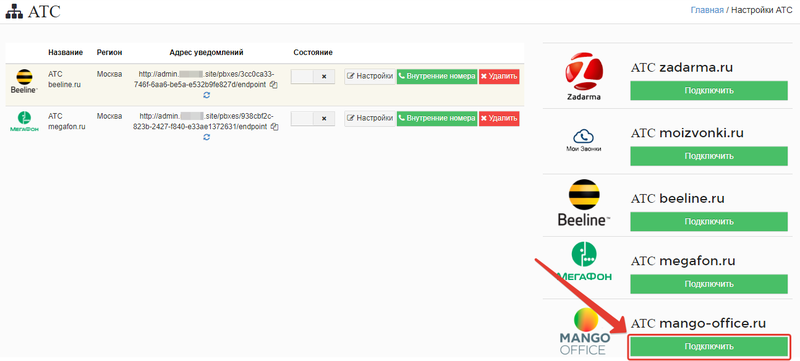
Подключение АТС
ШАГ 2. В появившемся всплывающем окне нажмите ОК, чтобы подтвердить запрос на подключение АТС.
ШАГ 3. Откроется страница настройки параметров АТС. Здесь задайте название АТС(1) и выберите регион(2), к которому ее нужно привязать.
ШАГ 4. Укажите данные, полученные на шаге 3 раздела Получение ключей доступа в ЛК Mango Office:
- в поле Хост (Адрес API Виртуальной АТС) (3) — из пункта (1);
- в поле API key (Уникальный код вашей АТС) (4) — из пункта (2);
- в поле API salt (Ключ для создания подписи) (5)— из пункта (3).
Также поставьте галочку Активна (6).
При активной опции Переадресовывать входящий звонок личному менеджеру звонки клиента будут перенаправляться на закрепленного за ним менеджера. Учтите, что менеджеру должен быть назначен внутренний номер.
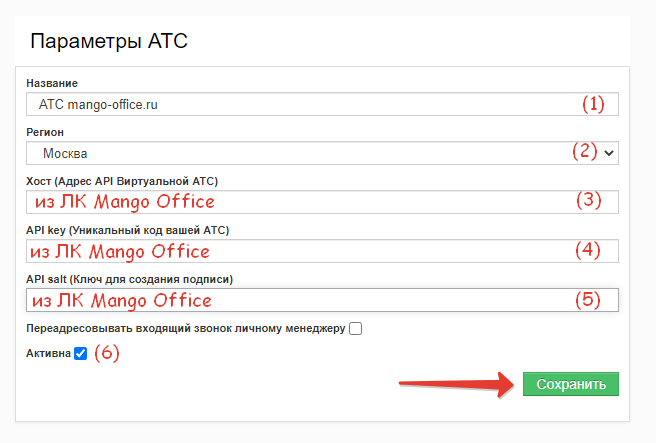
Настройки АТС
ШАГ 5. Подключенная АТС добавится в список.
Настройка внешнего адреса АТС
ШАГ 1. В админпанели PARTS SOFT в разделе Справочники → АТС скопируйте адрес уведомлений для добавленной АТС.
ШАГ 2. В личном кабинете Mango Office в разделе Интеграции — API коннектор в блоке Внешние системы вставьте скопированную на шаге 1 ссылку в поле Адрес внешней системы. Сохраните изменения настроек.
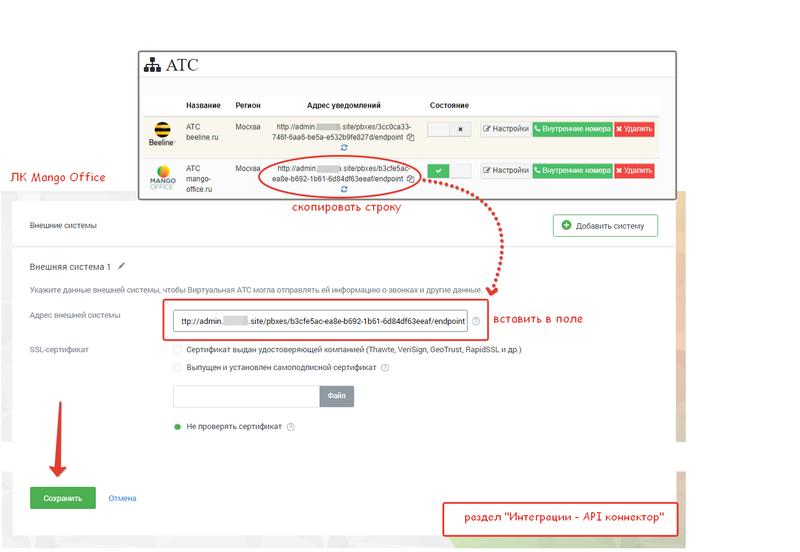
Настройка внешнего адреса
Добавление внутренних номеров для звонков
ШАГ 1. Предварительно в личном кабинете Mango Office в разделе Сотрудники добавьте нужных менеджеров, которые будут отвечать на звонки, указав их внутренние номера.
ШАГ 2. Вернитесь в админпанель системы PARTS SOFT.
ШАГ 3. В разделе Справочники → АТС нажмите кнопку Внутренние номера рядом с добавленной АТС Mango Office.
ШАГ 4. На открывшейся странице поочередно добавьте номера для пользователей системы.
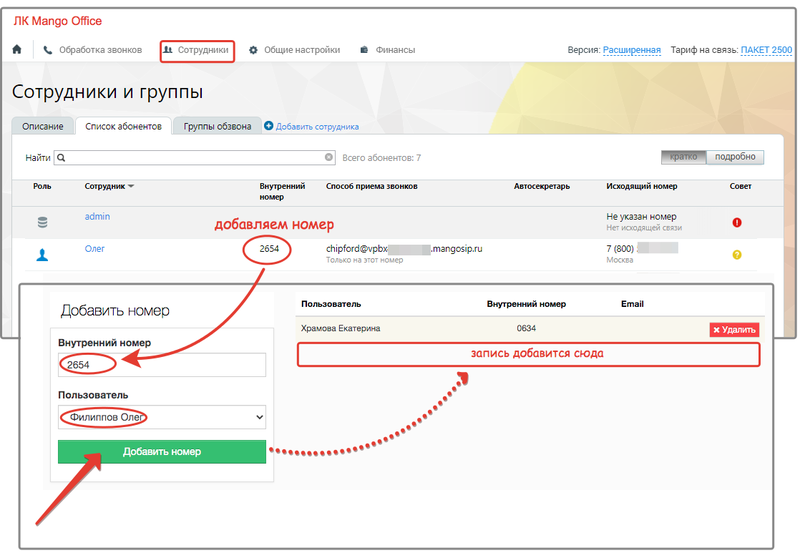
Добавление внутренних номеров
Просмотр записей разговоров
Просмотреть список всех звонков можно в разделе админпанели системы PARTS SOFT Запросы → Звонки. При этом аудиодорожки будут доступны только, если для АТС Mango Office был подключен сервис записи разговоров.
Если у вас сервис подключен, то рекомендуем в разделе личного кабинета Mango Office Виртуальная АТС — Запись разговоров указать следующие параметры:
ШАГ 1. На вкладке Правила записей:
- включите режим записи — Записывать все звонки;
- выберите направления звонков: Входящие, Исходящие, Внутренние;
- сохраните изменения.
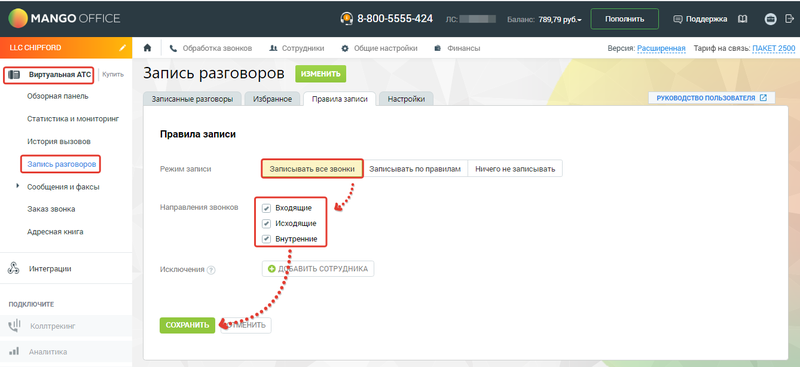
Настройка правил записи разговоров
ШАГ 2. На вкладке Параметры записи:
- выберите качество записи — Хорошее;
- укажите способ хранения — Только в облачном хранилище;
- сохраните изменения.
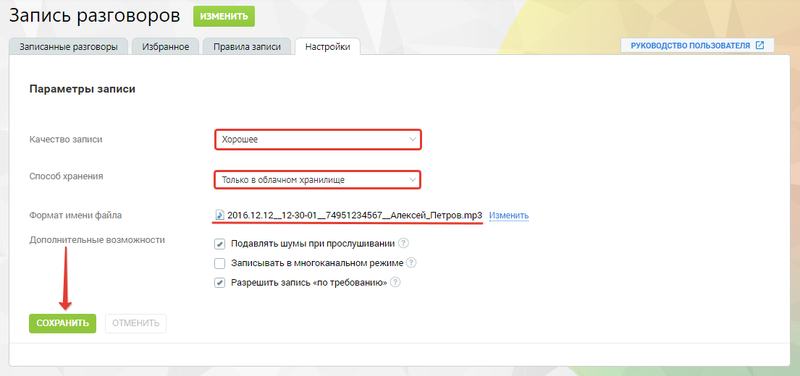
Настройка параметров записи разговоров
